Ažuriranje ili rješavanje problema antivirusnog programa vjerojatno će raditi
- Avast Behavior Shield jedna je od najvrjednijih antivirusnih značajki.
- Pruža zaštitu u stvarnom vremenu od procesa koji pokazuju čak i privid sumnjivog ponašanja.
- Ako uzrokuje pogrešku ili se stalno isključuje, pokušajte ažurirati program na najnoviju verziju ili ga popraviti pomoću ugrađenog alata za rješavanje problema.
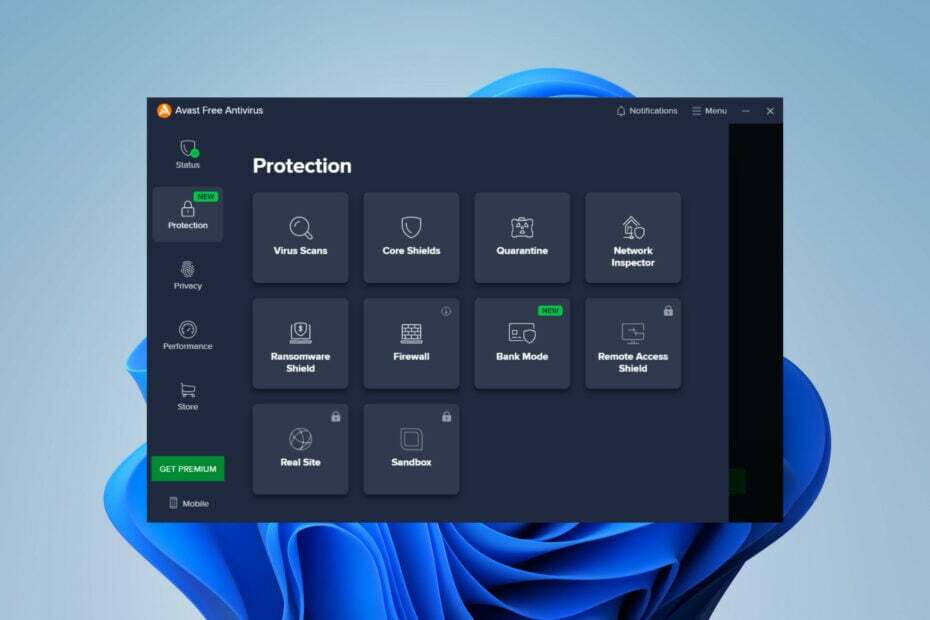
xINSTALIRAJTE KLIKOM NA PREUZMI DATOTEKU
- Preuzmite Fortect i instalirajte ga na vašem računalu.
- Pokrenite postupak skeniranja alata tražiti oštećene datoteke koje su izvor vašeg problema.
- Kliknite desnom tipkom miša na Započni popravak kako bi alat mogao pokrenuti algoritam popravljanja.
- Fortect je preuzeo 0 čitatelja ovog mjeseca.
Kao jedan od vrhunski antivirusni programi, Avast je prikupio mnogo korisnika. Međutim, to ne znači da je njihovo iskustvo uvijek besprijekorno, jer će sigurno naići na povremenu pogrešku ili grešku. Danas ćete naučiti što učiniti ako se vaš Avast Behavior Shield stalno isključuje.
Uobičajena pogreška koja se odnosi na jednu od najkorisnijih značajki Avasta. Prijeđimo odmah na stvar!

Zaštitite svoje uređaje nagrađivanom tehnologijom kibernetičke sigurnosti.
4.9/5
provjeri ponudu►

Povećajte sigurnost i performanse vašeg računala s vrhunskim otkrivanjem digitalnih prijetnji.
4.8/5
provjeri ponudu►

Budite sigurni uz revolucionarnu AI tehnologiju otkrivanja i prevencije.
4.6/5
provjeri ponudu►

Sigurno pregledavajte web na do 3 uređaja na Windows, Mac, iOS ili Android sustavima.
4.4/5
provjeri ponudu►

Najbolji sigurnosni alat za intenzivnu aktivnost pregledavanja.
4.0/5
provjeri ponudu►
Što je Behavior Shield u Avastu?
Svestrana aplikacija protiv zlonamjernog softvera, Avast nudi mnoštvo vrhunskih značajki aktivne zaštite. Njegov Behavior Shield izvrstan je primjer takve funkcionalnosti. Provjerava sve pokrenute procese u stvarnom vremenu radi neobičnih aktivnosti koje mogu ukazivati na prisutnost zlonamjernog koda.
ABS funkcionira tako da identificira i blokira sumnjive aktivnosti (datoteke, procese itd.) na temelju njihove sličnosti s prijetnjama i ponašanjem zlonamjernog softvera, čak i ako prvo nije dio baze podataka o virusima.
Je li potreban Avast Behavior Shield?
Behavior Shield je ključni element Avast Antivirus softvera. Ako ste korisnik Avasta, vjerojatno maksimalno iskorištavate funkcionalnost budući da je uključena prema zadanim postavkama.
Behavior Shield uvijek prati vaše računalne procese, što mu omogućuje pružanje zaštita od zlonamjernog softvera u stvarnom vremenu pokušava napasti i oštetiti vaše podatke. Uspijeva učinkovito blokirajući svaku datoteku koja pokazuje čak i privid sumnjivih uzoraka.
Međutim, mnogi korisnici navode da pate od istog problema: njihov Avast Behavior Shield stalno se isključuje, osobito nakon ponovnog pokretanja sustava. To njihove uređaje čini ranjivima na potencijalne prijetnje sve dok ne uspiju riješiti problem.
Ako ste i vi dio ove grupe, ne brinite. Pomaknite se dolje za naša testirana rješenja koja će vam pomoći riješiti problem.
Što mogu učiniti ako se Avast Shields ne uključuje?
Prije nego što se upustimo u napredno rješavanje problema, trebali biste:
- Ponovno pokrenite Avast: Povremeno, privremena greška u softveru može rezultirati takvim problemom. Pokušajte ponovno pokrenuti program da vidite hoće li to riješiti problem.
- Onemogući softver u sukobu: Ponekad može doći do sukoba između Avasta i drugih anti-malware aplikacija. Zauzvrat, to bi moglo dovesti do isključivanja Behavior Shielda. Pokušajte privremeno onemogućiti bilo koji sigurnosni softver i ponovno pokrenuti računalo da vidite ima li ikakve razlike.
1. Ažurirajte Avast na najnoviju verziju
- Kako biste bili sigurni da je vaš softver ažuran, otvorite ga i pronađite Jelovnik gumb u gornjem desnom kutu.
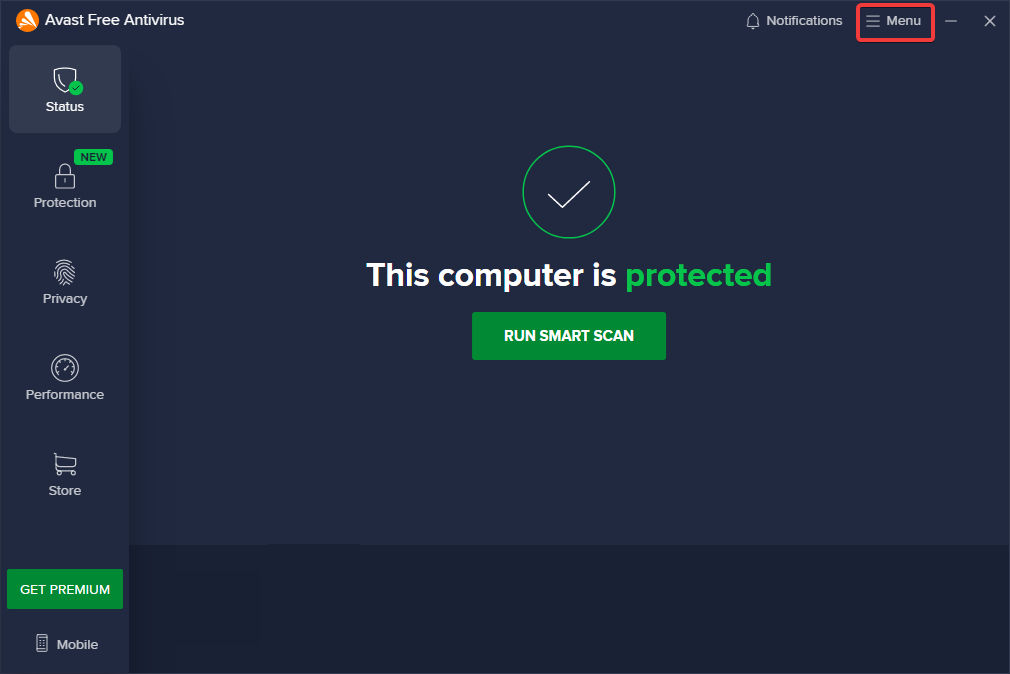
- Odaberite postavke iz padajućeg izbornika.
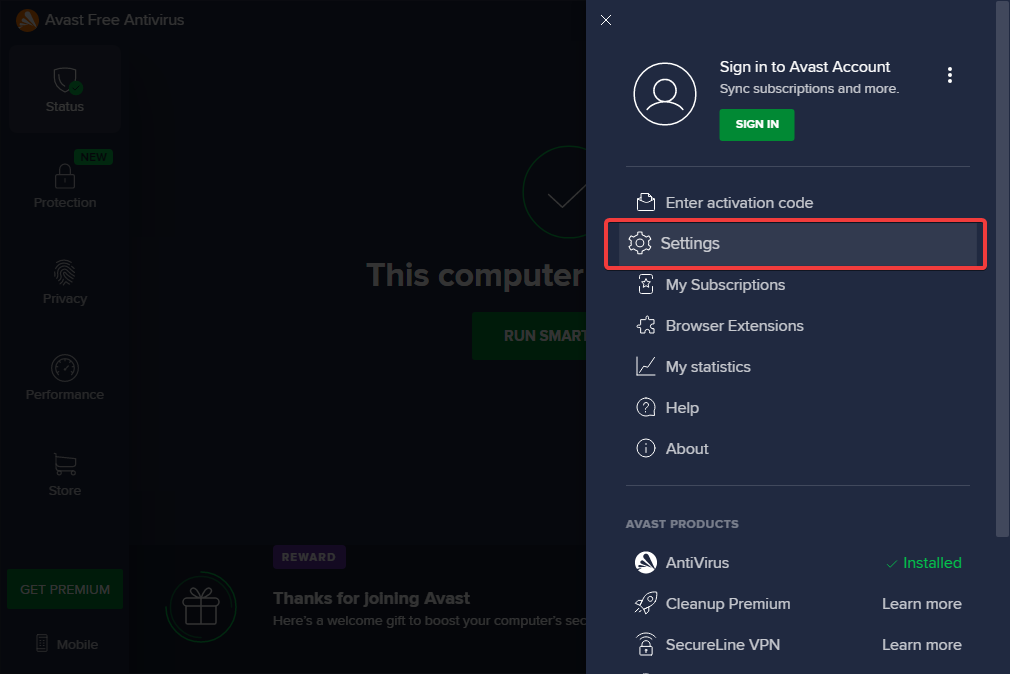
- Ispod Općenito karticu, odaberite Ažuriraj. Avast vam omogućuje ažuriranje baze virusa i samog programa.
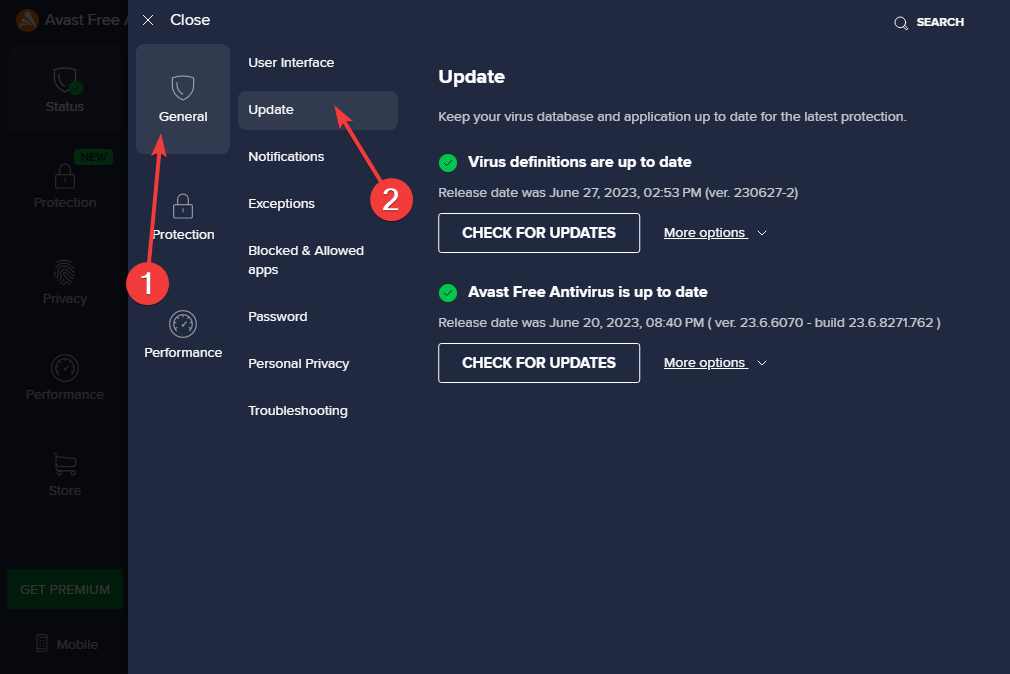
- Prvo odaberite Provjerite ima li ažuriranja ispod za ažuriranje Avasta, a zatim nastavite učiniti isto za njegovu bazu podataka.
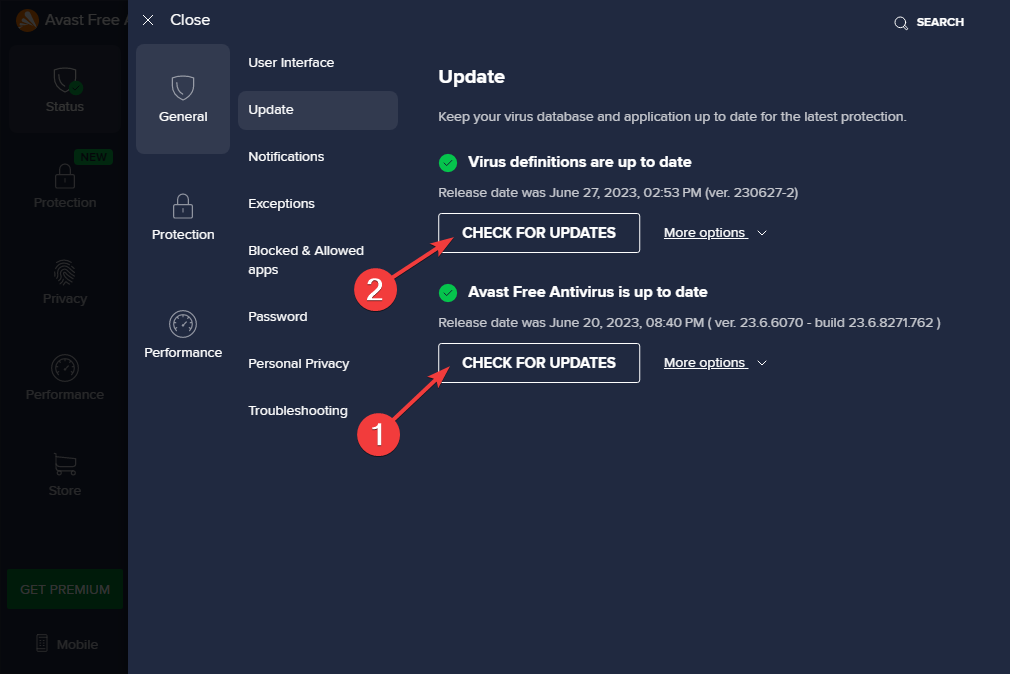
Ne zaboravite uvijek održavati svoj softver ažurnim. Osim toga, možete razmotriti provedbu drugih sigurnosnih mjera kako biste zaštitili svoje podatke i osigurali sigurno digitalno okruženje.
2. Popravite antivirus
- Otvorite program i kliknite na Jelovnik.
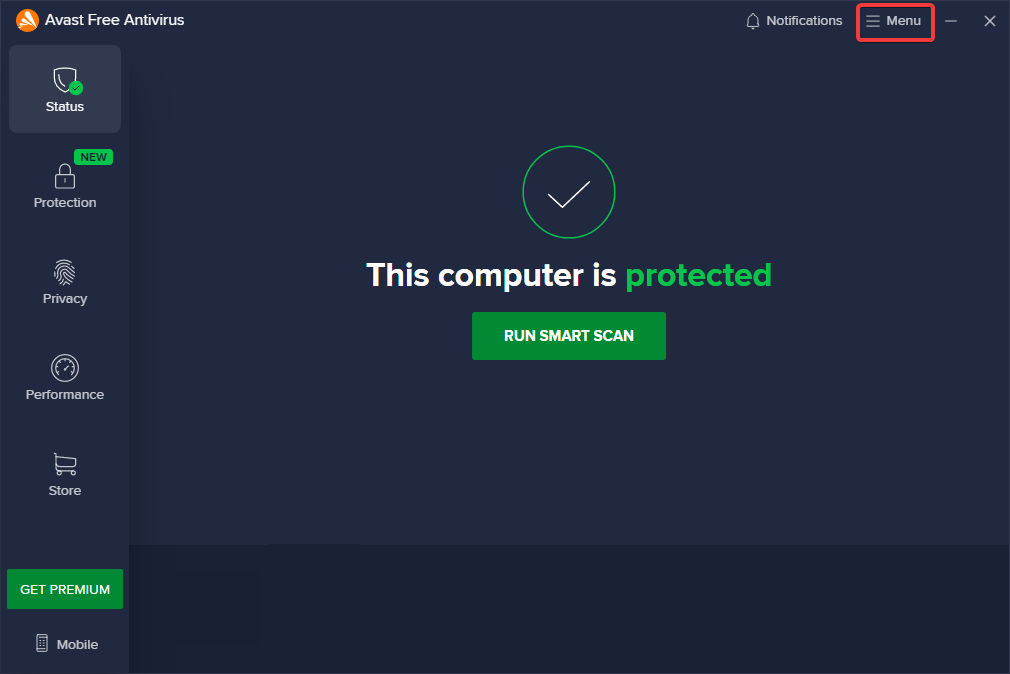
- Pristupite mu postavke iz padajućeg izbornika.
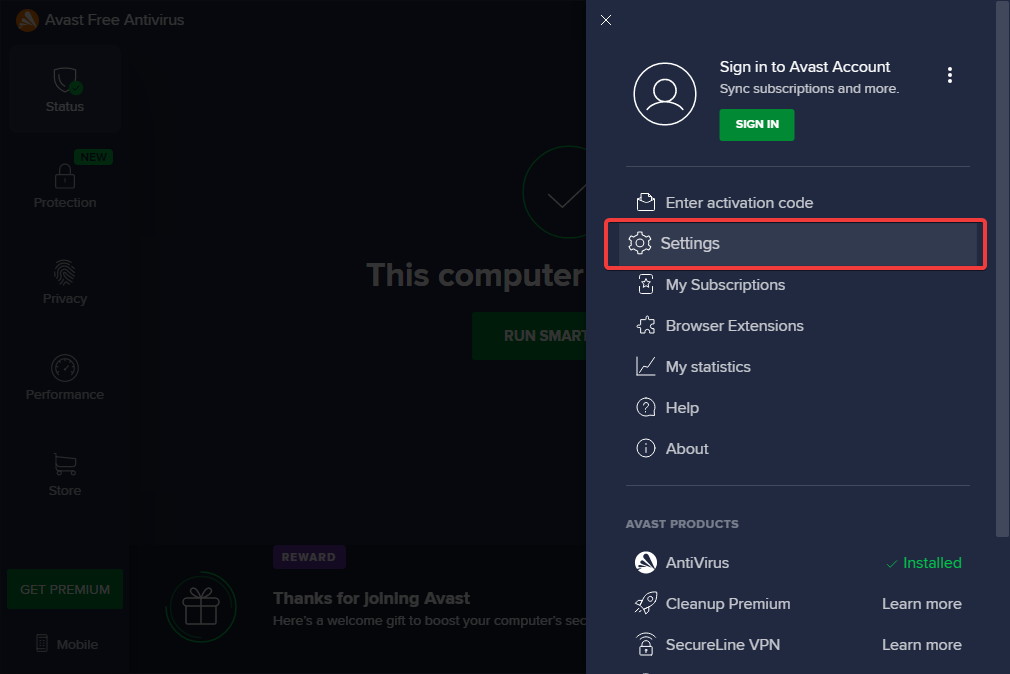
- Pronađite Rješavanje problema opcija pod Općenito tab. Pomaknite se prema dolje do zelene Popravakaplikacija gumb i kliknite na njega.

- Ponovno pokrenite računalo.
Iskoristite Avastov ugrađeni alat za rješavanje problema. Može pomoći u rješavanju velikih problema poput ovog ili, recimo, Behavior Shield uzrokuje previsoku upotrebu CPU-a.
- 3 načina za ispravljanje Discordove greške, ovo je neugodna pogreška
- Ups, imate ultra rijetku pogrešku na Discordu [popravak]
- GitHub Desktop se ne otvara? 7 načina da to brzo popravite
3. Ponovno instalirajte Avast
- Prvo ćete morati deinstalirati program. Pritisnite Windows + ja ključ za pristup postavke aplikacija Odaberite aplikacije i onda Instalirane aplikacije.
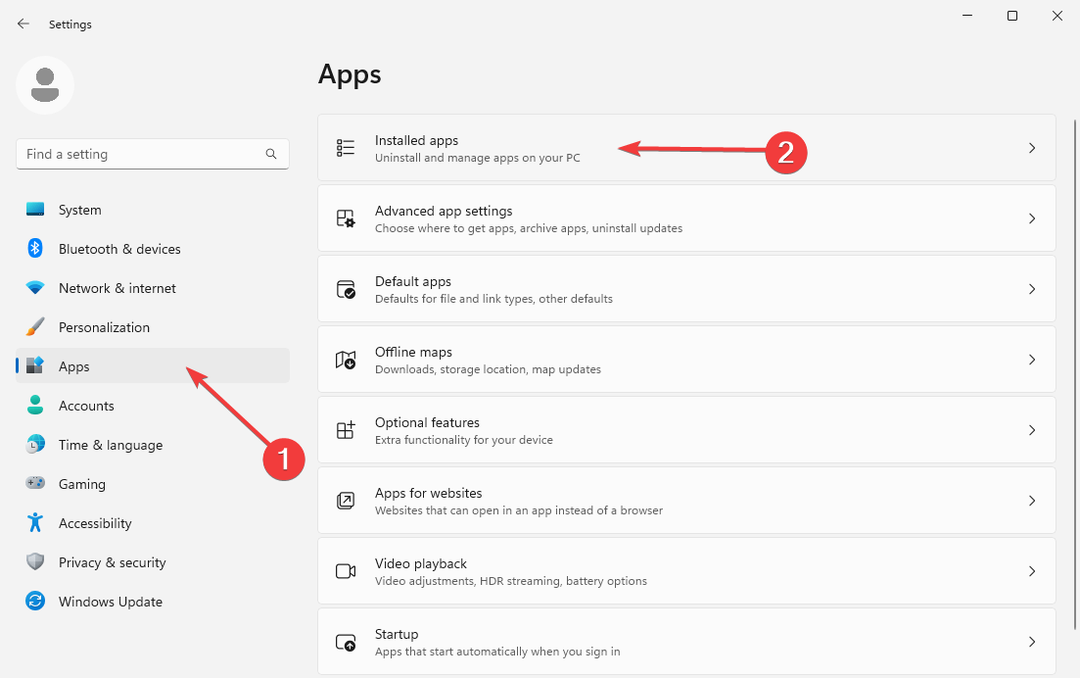
- Pronaći Avast i kliknite na tri vodoravne točke na desno. Odaberite Deinstaliraj i slijedite upute na zaslonu.
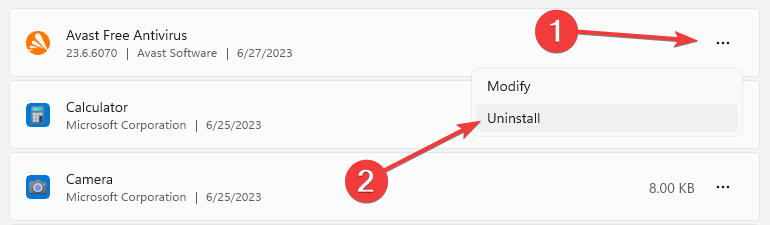
- Alternativno, možete koristiti avastclear.exe kako biste uklonili antivirusni program sa svog uređaja. Preuzmite ga s Avastova službena web stranica i slijedite upute na zaslonu koje će vam pomoći s deinstalacijom.
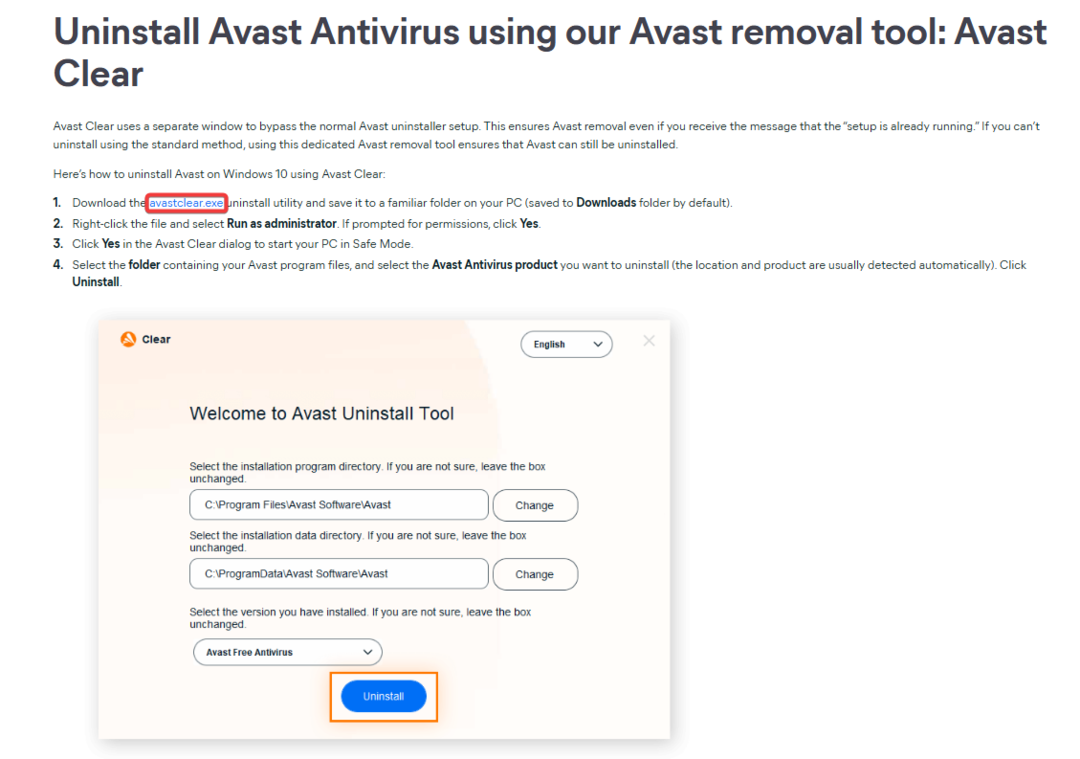
- Ponovno pokrenite računalo.
- Sada, preuzeti Najnovija verzija Avast Antivirusa.
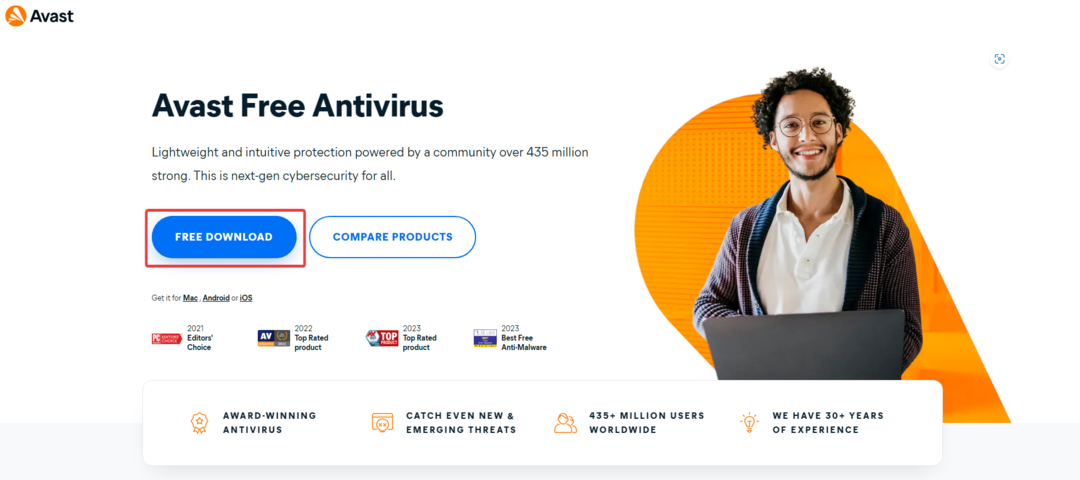
- Slijedite čarobnjak za ponovnu instalaciju antivirusnog programa.
Ako nijedan od prethodnih koraka nije uspio, izvođenje čiste ponovne instalacije možda će biti potrebno za rješavanje problema. Kada završite, pokrenite program i provjerite je li zaštita ponašanja aktivna.
Eto ga! Sada znate što učiniti ako se Avast Behavior Shield stalno isključuje.
Također bi vam moglo biti od pomoći da naučite kako dopustiti aplikaciju kroz Avast Firewall ili nekoliko brzih savjeta o tome što učiniti kada Avast se ne otvara u sustavu Windows.
Na kraju, uvijek možete testirati druge besplatni antivirusni softver kako biste osigurali svoje online aktivnosti.
Koje vam je rješenje bilo najbolje? Imate li dodatnih pitanja ili vam je potrebna dodatna pomoć? Nemojte se sramiti koristiti odjeljak za komentare u nastavku:
![Kako ispraviti pogrešku Avast 42102 [brzi vodič]](/f/5d92281327f6c043dbad375266fd2f56.jpg?width=300&height=460)

